笔记:MAC OS X下配置PHP开发、调试环境
操作系统:MAC OS X
工具:MAMP、PhpStorm、xdebug、chrome
1、下载MAMP
2、安装比较简单,安装完成后,应用程序中会增加如下4个应用

MacGDBp是PHP调试器,使用的是xdebug
若要使用此调试器,需要在php.ini中配置:
<span style="color: #000000;">[xdebug] zend_extension</span>="/Applications/MAMP/bin/php/php5.5.10/lib/php/extensions/no-debug-non-zts-20121212/xdebug.so"<span style="color: #000000;"> xdebug</span>.remote_enable=1<span style="color: #000000;"> xdebug</span>.remote_host=<span style="color: #000000;">localhost xdebug</span>.remote_port=9000<span style="color: #000000;"> xdebug</span>.remote_autostart=1
zend_extension要根据自己使用的php具体版本和路径设置。
xdebug.remote_port端口要与MacGDBp的Preferences中设置的端口一致。

按上面两步配置完成后,打开MacGDBp,浏览器输入php站点地址,在执行第一行php代码时自动进入调试状态,即在第一行php代码自动加载断点。
MAMP用于启动Apache和MySql服务,如下图所示:

点击Start Servers会启动Apache 和 MySql服务,如下图所示:

点击Open start page可以打开管理界面,用于查看phpInfo以及phpMyAdmin管理MySQL等工具。
点击Preferences,可以配置Apache和MySql的端口,以及PHP版本等信息。
3、MySQLWorkbench和Sequel Pro都是MySql的管理工具,可根据实际情况使用。
4、下载并安装phpStorm,我安装的是7.1.3版本。
5、在php.ini中[xdebug]增加如下一行,xdebug.idekey的值可随意设置,我设置的是PHPSTORM。
xdebug.idekey="PHPSTORM"
6、打开PhpStorm的Preferences,找到PHP下的Debug,配置debug port为上面第2步php.ini中设置的端口9000,其他按默认设置即可。

7、浏览器配置,Chrome浏览器安装Xdebug helper
安装好后,点击Chrome的[设置]菜单,点击[扩展程序]

再点击Xdebug helper的选项

设置IDE Key,在下拉列表中选择Other,输入PHPSTORM(也就是我们在前面步骤中的php.ini中设置的xdebug.idekey),输入完成后,点击保存图标即可。
我们也可以直接在下拉列表中选择PhpStorm。
8、调试程序
点击PhpStorm的菜单 Run -> Start Listen PHP Debug Connections 开启监听
在PhpStom开发环境中,在php某行代码处设置断点
Chrome浏览器中输入php网站的地址,在设置的断点处即可进行调试。

热AI工具

Undresser.AI Undress
人工智能驱动的应用程序,用于创建逼真的裸体照片

AI Clothes Remover
用于从照片中去除衣服的在线人工智能工具。

Undress AI Tool
免费脱衣服图片

Clothoff.io
AI脱衣机

AI Hentai Generator
免费生成ai无尽的。

热门文章

热工具

记事本++7.3.1
好用且免费的代码编辑器

SublimeText3汉化版
中文版,非常好用

禅工作室 13.0.1
功能强大的PHP集成开发环境

Dreamweaver CS6
视觉化网页开发工具

SublimeText3 Mac版
神级代码编辑软件(SublimeText3)

热门话题
 华为仓颉编程语言官方入门教程发布,一文看懂如何获取通用版本 SDK
Jun 25, 2024 am 08:05 AM
华为仓颉编程语言官方入门教程发布,一文看懂如何获取通用版本 SDK
Jun 25, 2024 am 08:05 AM
本站6月24日消息,在6月21日HDC2024华为开发者大会主题演讲上,华为终端BG软件部总裁龚体正式官宣了华为自研仓颉编程语言。该语言历经5年研发沉淀,现已开启开发者预览。华为开发者官网现已推出仓颉编程语言官方入门教程视频,方便开发者初步上手理解。该教程将带用户体验仓颉、学习仓颉、应用仓颉,包括用仓颉语言估算圆周率、计算2024年各月的干支纪法、看到二叉树在仓颉语言中的N种表达方式,以及用枚举类型实现代数计算、用接口和扩展实现信号系统模拟,还有用仓颉宏扩展出新语法等等。本站附教程访问地址:ht
 历经 5 年研发沉淀,华为下一代编程语言'仓颉”正式开启预览
Jun 22, 2024 am 09:54 AM
历经 5 年研发沉淀,华为下一代编程语言'仓颉”正式开启预览
Jun 22, 2024 am 09:54 AM
本站6月21日消息,在今日下午的HDC2024华为开发者大会上,华为终端BG软件部总裁龚体正式官宣了华为自研仓颉编程语言,并发布了HarmonyOSNEXT仓颉语言开发者预览版。这是华为首次公开发布仓颉编程语言。龚体表示:“2019年,仓颉编程语言项目在华为诞生,历经5年研发沉淀,大量研发投入,今日终于和全球开发者见面。仓颉编程语言通过现代语言特性的集成、全方位的编译优化和运行时实现、以及开箱即用的IDE工具链支持,为开发者打造友好开发体验和卓越程序性能。”据介绍,仓颉编程语言是一款面向全场景智
 华为开启鸿蒙 HarmonyOS NEXT 仓颉编程语言开发者预览版 Beta 招募
Jun 22, 2024 am 04:07 AM
华为开启鸿蒙 HarmonyOS NEXT 仓颉编程语言开发者预览版 Beta 招募
Jun 22, 2024 am 04:07 AM
本站6月21日消息,华为自研仓颉编程语言今日正式亮相,官方宣布开启HarmonyOSNEXT仓颉语言开发者预览版Beta招募。本次升级为开发者预览版尝鲜升级,提供仓颉语言SDK、开发者指南以及相关的DevEcoStudio插件,供开发者使用仓颉语言开发、调试及运行HarmonyOSNext应用。报名周期:2024年6月21日-2024年10月21日申请要求:本次HarmonyOSNEXT仓颉语言开发者预览版Beta招募活动,仅面向以下开发者开放报名:1)已在华为开发者联盟完成实名认证;2)完成H
 天津大学、北航深度参与华为'仓颉”,推出首个基于国产编程语言的 AI 智能体编程框架'苍穹”
Jun 23, 2024 am 08:37 AM
天津大学、北航深度参与华为'仓颉”,推出首个基于国产编程语言的 AI 智能体编程框架'苍穹”
Jun 23, 2024 am 08:37 AM
本站6月22日消息,华为昨日面向全球开发者介绍华为自研编程语言——仓颉(Cangjie)。这是仓颉编程语言的首次公开亮相。本站查询获悉,天津大学、北京航空航天大学深度参与了华为“仓颉”的研发。天津大学:仓颉编程语言编译器天津大学智能与计算学部软件工程团队携手华为仓颉团队,深度参与仓颉编程语言编译器的质量保障研究。据介绍,仓颉编译器是与仓颉编程语言共生的基础软件。在仓颉编程语言的筹备阶段,与之相配的高质量编译器成为核心目标之一。随着仓颉编程语言的演化,仓颉编译器也在不断地升级、改进。五年来,天津大
 如何使用LeakSanitizer调试C++内存泄漏?
Jun 02, 2024 pm 09:46 PM
如何使用LeakSanitizer调试C++内存泄漏?
Jun 02, 2024 pm 09:46 PM
如何使用LeakSanitizer调试C++内存泄漏?安装LeakSanitizer。通过编译标志启用LeakSanitizer。运行应用程序并分析LeakSanitizer报告。识别内存分配类型和分配位置。修复内存泄漏,确保释放所有动态分配的内存。
 华为自研仓颉编程语言官网和开发文档上线,首次融入鸿蒙生态
Jun 22, 2024 am 03:10 AM
华为自研仓颉编程语言官网和开发文档上线,首次融入鸿蒙生态
Jun 22, 2024 am 03:10 AM
本站6月21日消息,在HDC2024华为开发者大会前,华为自研仓颉编程语言正式亮相,仓颉官网现已上线。官网介绍显示,仓颉编程语言是一款面向全场景智能的新一代编程语言,主打“原生智能化、天生全场景、高性能,强安全”。融入鸿蒙生态,为开发者提供良好的编程体验。本站附官网介绍如下:原生智能化内嵌AgentDSL的编程框架,自然语言&编程语言有机融合;多Agent协同,简化符号表达,模式自由组合,支持各类智能应用开发。天生全场景轻量化可缩放运行时,模块化分层设计,内存再小也能装得下;全场景领域扩
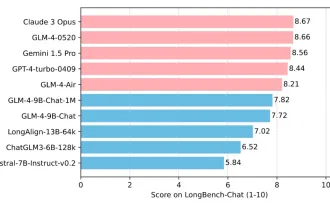 清华大学与智谱AI重磅开源 GLM-4:掀起自然语言处理新革命
Jun 12, 2024 pm 08:38 PM
清华大学与智谱AI重磅开源 GLM-4:掀起自然语言处理新革命
Jun 12, 2024 pm 08:38 PM
自2023年3月14日开始,ChatGLM-6B以来,GLM系列模型受到了广泛的关注和认可。特别是在ChatGLM3-6B开源之后,开发者对智谱AI推出的第四代模型充满了期待。而这一期待,随着GLM-4-9B的发布,终于得到了充分的满足。GLM-4-9B的诞生为了赋予小模型(10B及以下)更加强大的能力,GLM技术团队经过近半年的探索,推出了这一全新的第四代GLM系列开源模型:GLM-4-9B。这一模型在保证精度的同时,大幅度压缩了模型大小,具有更快的推理速度和更高的效率。GLM技术团队的探索没
 华为纯血鸿蒙生态最后一环!自研仓颉编程语言将首次亮相
Jun 21, 2024 pm 03:23 PM
华为纯血鸿蒙生态最后一环!自研仓颉编程语言将首次亮相
Jun 21, 2024 pm 03:23 PM
6月21日消息,今天下午,华为开发者大会2024将正式揭幕。“纯血鸿蒙”HarmonyOSNEXT自然是重中之重,按照余承东之前透露的规划,今天下午就可能正式宣布公测,普通消费者也能尝鲜“纯血鸿蒙”了。据爆料,首批支持的手机为Mate60系列和Pura70系列。值得注意的是,作为“纯血鸿蒙”,HarmonyOSNEXT去掉了传统的Linux内核和AOSP安卓开源代码,全栈自研。据新浪科技最新报道称,华为还将补齐鸿蒙生态的最后一环,在大






